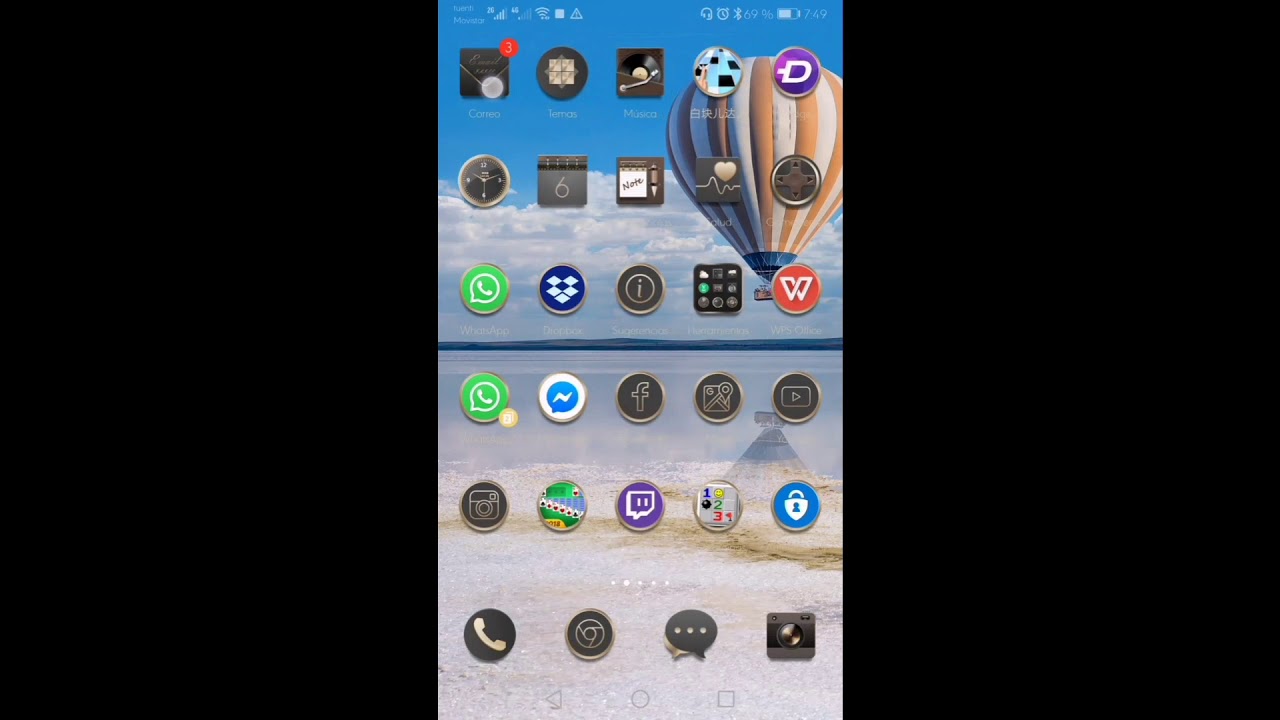
Office 365 es una herramienta muy útil para empresas y personas que necesitan trabajar en línea y desde cualquier lugar. Si tienes un dispositivo móvil Android, puedes configurar tu cuenta de Office 365 en el correo electrónico de tu dispositivo para tener acceso a tus correos, calendarios y contactos en cualquier momento y lugar. En este tutorial te enseñaremos cómo configurar Office 365 en Android Exchange de manera sencilla y rápida.
Domina la configuración de cuentas de Exchange en Android: Guía paso a paso
Si eres un usuario de Office 365 y deseas configurar tu cuenta en tu dispositivo Android, entonces esta guía es para ti. Configurar tu cuenta de Exchange en Android es un proceso sencillo, y siguiendo los pasos adecuados, podrás hacerlo en poco tiempo. En esta guía, te mostraremos cómo hacerlo paso a paso.
Paso 1: Abre la aplicación de correo electrónico en tu dispositivo Android.
Paso 2: Haz clic en «Agregar cuenta».
Paso 3: Selecciona «Exchange» como el tipo de cuenta que deseas agregar.
Paso 4: Ingresa tu correo electrónico y contraseña de Office 365.
Paso 5: Haz clic en «Siguiente».
Paso 6: Verifica los detalles de la cuenta que aparecen en la pantalla y haz clic en «Siguiente».
Paso 7: Configura las opciones de sincronización de correo electrónico, contactos y calendario según tus preferencias. Luego, haz clic en «Siguiente».
Paso 8: Asigna un nombre a tu cuenta y haz clic en «Listo».
Ahora has configurado con éxito tu cuenta de Exchange en tu dispositivo Android. Puedes acceder a tu correo electrónico, contactos y calendario desde la aplicación de correo electrónico en tu dispositivo Android.
Sigue los pasos descritos en esta guía y podrás hacerlo en poco tiempo. ¡Inténtalo ahora mismo y disfruta de la comodidad de acceder a tus correos electrónicos, contactos y calendario desde tu dispositivo Android!
Todo lo que necesitas saber sobre Exchange y Office 365: una guía completa
Exchange es un sistema de correo electrónico y colaboración que ha sido utilizado por empresas de todo el mundo durante muchos años. Office 365 es una solución de software en la nube que incluye aplicaciones como Word, Excel y PowerPoint, así como Exchange y otros servicios de productividad.
Si estás buscando configurar Office 365 en Android Exchange, hay algunas cosas que debes saber.
En primer lugar, necesitarás una cuenta de Office 365. Si aún no tienes una, puedes crear una a través del sitio web de Microsoft.
Una vez que tengas una cuenta de Office 365, deberás configurar Exchange en tu dispositivo Android. Para hacer esto, abre la aplicación de correo electrónico en tu dispositivo y selecciona «Agregar cuenta».
Selecciona «Exchange» como tipo de cuenta y luego ingresa tu dirección de correo electrónico y contraseña de Office 365.
Asegúrate de que la opción «Configuración avanzada» esté habilitada y luego ingresa la siguiente información:
Servidor: outlook.office365.com
Dominio de usuario: deja este campo en blanco
Nombre de usuario: ingresa tu dirección de correo electrónico de Office 365
Contraseña: ingresa tu contraseña de Office 365
Use SSL: habilita esta opción
Use el inicio de sesión seguro (TLS): habilita esta opción
Una vez que hayas ingresado esta información, selecciona «Siguiente» y espera a que tu dispositivo se conecte a Exchange. Si todo se configuró correctamente, deberías poder comenzar a usar tu cuenta de Office 365 en tu dispositivo Android.
Si estás buscando configurar Office 365 en Android Exchange, sigue los pasos arriba mencionados y estarás en el camino correcto para aprovechar al máximo estas herramientas.
Guía paso a paso para activar Microsoft Exchange en tu sistema
Microsoft Exchange es una solución de correo electrónico y colaboración utilizada por muchas empresas en todo el mundo. Si tienes una cuenta de Office 365 que incluya Microsoft Exchange, puedes configurarla en tu dispositivo Android para acceder a tus correos electrónicos, contactos y calendarios en cualquier momento y lugar. A continuación, te presentamos una guía paso a paso para activar Microsoft Exchange en tu sistema.
Paso 1: Abre la aplicación Correo en tu dispositivo Android y selecciona «Agregar cuenta».
Paso 2: Selecciona «Microsoft Exchange» como tipo de cuenta.
Paso 3: Ingresa tu dirección de correo electrónico y tu contraseña.
Paso 4: Si aparece la opción «Configuración avanzada», selecciona esta opción y asegúrate de que la configuración sea la siguiente:
Servidor: outlook.office365.com
DominioNombre de usuario: Tu dirección de correo electrónico completa
Contraseña: Tu contraseña de Office 365
Usar conexión segura (SSL): Activado
Puerto: 443
Paso 5: Haz clic en «Siguiente» y espera a que se complete la configuración de la cuenta.
Paso 6: Configura tus preferencias de sincronización de correo electrónico, contactos y calendarios según tus necesidades.
Paso 7: ¡Listo! Ahora puedes acceder a tus correos electrónicos, contactos y calendarios de Microsoft Exchange en tu dispositivo Android.
Recuerda que si tienes problemas para configurar Microsoft Exchange en tu dispositivo Android, puedes consultar la documentación de soporte de Office 365 o ponerte en contacto con el departamento de soporte técnico de Microsoft.
Conexión exitosa: Cómo establecer una conexión con el servidor de Microsoft Exchange».
Si estás buscando configurar Office 365 en tu dispositivo Android, es importante saber cómo establecer una conexión exitosa con el servidor de Microsoft Exchange. Sigue estos sencillos pasos para lograrlo:
Paso 1: Abre la aplicación de correo electrónico en tu dispositivo Android y selecciona la opción de agregar una nueva cuenta.
Paso 2: Ingresa tu dirección de correo electrónico y tu contraseña de Office 365.
Paso 3: Selecciona la opción de configuración manual y elige Exchange como el tipo de cuenta.
Paso 4: Ingresa la dirección del servidor de Exchange, que generalmente es outlook.office365.com.
Paso 5: Ingresa tu nombre de usuario y contraseña de Exchange, que son diferentes de los de Office 365. Tu nombre de usuario debe seguir el formato de tu dirección de correo electrónico.
Paso 6: Selecciona las opciones de seguridad que deseas utilizar, como la encriptación SSL o la autenticación de dos factores.
Paso 7: Espera a que la aplicación de correo electrónico establezca una conexión con el servidor de Exchange. Si todo va bien, deberías ver un mensaje de confirmación de que la conexión ha sido exitosa.
Utilizando estos pasos, puedes configurar Office 365 en tu dispositivo Android y establecer una conexión exitosa con el servidor de Microsoft Exchange. Recuerda que, si tienes algún problema en el proceso, siempre puedes buscar ayuda en la documentación de Microsoft o en su centro de soporte técnico.
